360瀏覽器如何關閉雲端加速
php小編柚子360瀏覽器是一款功能強大的瀏覽器,但有時使用者可能會遇到關閉雲端加速的需求。關閉雲端加速可以提升網路存取速度,提高使用者體驗。以下我們將介紹如何在360瀏覽器中關閉雲端加速功能,讓您輕鬆享受更快速的網頁瀏覽體驗。
1. 先點選手機中的360瀏覽器開啟進入介面後,在底部一排的選項裡點擊中間的「選單」功能進入。
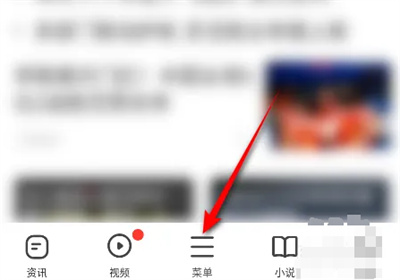
2. 這時會彈出一個窗口,在其中點選右上方的六角形圖示開啟「設定」功能。
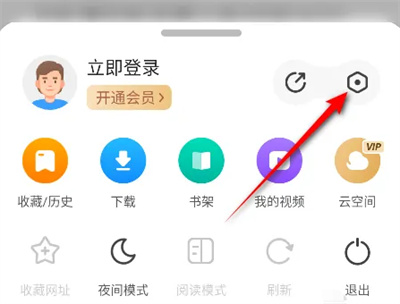
3. 進入設定頁面後,在其中找到「網頁瀏覽設定」這一項,並在上面點選選擇。
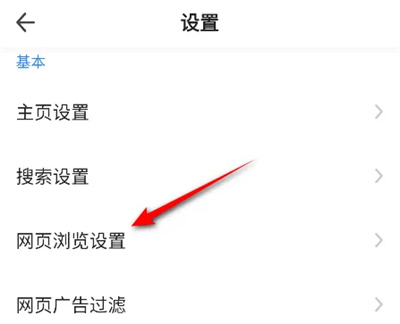
4. 最後在網頁瀏覽設定裡就會看到有一個「雲端加速」功能,在它的後面對應著有一個開關按鈕,點擊上面的滑塊把它設定為灰白色的狀態即可關閉該功能。

以上是360瀏覽器如何關閉雲端加速的詳細內容。更多資訊請關注PHP中文網其他相關文章!

熱AI工具

Undresser.AI Undress
人工智慧驅動的應用程序,用於創建逼真的裸體照片

AI Clothes Remover
用於從照片中去除衣服的線上人工智慧工具。

Undress AI Tool
免費脫衣圖片

Clothoff.io
AI脫衣器

Video Face Swap
使用我們完全免費的人工智慧換臉工具,輕鬆在任何影片中換臉!

熱門文章

熱工具

記事本++7.3.1
好用且免費的程式碼編輯器

SublimeText3漢化版
中文版,非常好用

禪工作室 13.0.1
強大的PHP整合開發環境

Dreamweaver CS6
視覺化網頁開發工具

SublimeText3 Mac版
神級程式碼編輯軟體(SublimeText3)
 Windows 11安全中心關閉方法詳解
Mar 27, 2024 pm 03:27 PM
Windows 11安全中心關閉方法詳解
Mar 27, 2024 pm 03:27 PM
在Windows11作業系統中,安全中心是一個重要的功能,它可幫助使用者監控系統安全狀態、防禦惡意軟體和保護個人隱私。然而,有時使用者可能需要暫時關閉安全中心,例如在安裝某些軟體或進行系統調優時。本文將詳細介紹Windows11安全中心的關閉方法,協助您正確且安全地作業系統。 1.如何關閉Windows11安全中心在Windows11中,關閉安全中心並不
 抖音私訊對方關閉了私訊模式怎麼開啟?私訊對方關閉了私訊模式看得到嗎?
Mar 28, 2024 am 08:01 AM
抖音私訊對方關閉了私訊模式怎麼開啟?私訊對方關閉了私訊模式看得到嗎?
Mar 28, 2024 am 08:01 AM
抖音是一款備受歡迎的短影片社群平台,讓使用者可以簡單地記錄生活、分享快樂。私訊功能在抖音中扮演著重要的角色,是使用者互動的主要方式之一。有時候,用戶可能會碰到對方關閉了私訊模式,導致無法傳送訊息的情況。一、抖音私訊對方關閉了私訊模式怎麼開啟? 1.確認對方是否開啟了隱私設置首先,我們應該確認對方是否啟用了隱私設置,可能已經限制了私訊的接收。如果他們設定了僅允許熟人私信,我們可以嘗試透過其他途徑聯繫他們,例如透過共同的朋友或在社群媒體平台上互動。 2.發送好友申請如果對方並未開啟隱私設置,那麼我們
 快手怎麼關閉免機密支付 快手關閉免機密支付方法教學
Mar 23, 2024 pm 09:21 PM
快手怎麼關閉免機密支付 快手關閉免機密支付方法教學
Mar 23, 2024 pm 09:21 PM
快手是一款很卓越的影片播放器,快手中的免密支付功能小夥伴們都非常熟悉,在日常生活中可以給我們很大的幫助,尤其是在平台中購買自己需要的商品時可以更好的去支付,我們現在要去取消掉該如何操作呢?怎麼樣才能真正有效取消掉免密支付功能?免密支付取消的方法非常簡單,具體的操作方法已經整理好了,讓我們一起到本站本站中來看整篇攻略吧,希望能夠幫助大家。快手關閉免機密支付方式教學 1、開啟快手app,點選左上角的三條橫線。 2、點選快手小店。 3、在上面的選項列中,找到免密付款並點擊進去。 4、點擊支
 Windows安全中心即時保護關閉方法詳解
Mar 27, 2024 pm 02:30 PM
Windows安全中心即時保護關閉方法詳解
Mar 27, 2024 pm 02:30 PM
Windows作業系統作為全球用戶數量最龐大的作業系統之一,一直以來備受用戶青睞。然而,在使用Windows系統時,使用者可能會遇到許多安全隱患,例如病毒攻擊、惡意軟體等威脅。為了強化系統安全,Windows系統內建了許多安全保護機制,其中之一就是Windows安全中心的即時保護功能。今天,我們將會詳細介紹Windows安全中心即時保護的關閉方法。首先,讓我們
 opporeno5去哪關閉杜比全景聲_禁用opporeno5杜比全景聲方法
Mar 25, 2024 pm 04:41 PM
opporeno5去哪關閉杜比全景聲_禁用opporeno5杜比全景聲方法
Mar 25, 2024 pm 04:41 PM
1.在手機設定中點選聲音與震動。 2、點選杜比全景音。 3.將杜比全景聲後方的開關關閉即可。
 如何在Windows 11中關閉安全中心
Mar 28, 2024 am 10:21 AM
如何在Windows 11中關閉安全中心
Mar 28, 2024 am 10:21 AM
Windows11是微軟公司最新推出的作業系統版本,相較於先前的版本,Windows11對系統安全性進行了更嚴格的管理和監控,其中一個重要的功能就是安全中心。安全中心可以幫助使用者管理和監控系統的安全狀態,確保系統不受惡意軟體和其他安全威脅的侵害。雖然安全中心對於保護系統安全很重要,但有時使用者可能會因為個人需求或其他原因希望關閉安全中心。本文將介紹如何在W
 360瀏覽器怎麼關閉螢幕保壁紙
Mar 22, 2024 pm 08:30 PM
360瀏覽器怎麼關閉螢幕保壁紙
Mar 22, 2024 pm 08:30 PM
360瀏覽器怎麼關閉螢幕保壁紙? 360瀏覽器是一款功能豐富,使用便利的瀏覽器軟體,這款瀏覽器擁有非常不錯的個人化設定功能,我們使用這款瀏覽器的時候,一段時間誤操作就會彈出360螢幕保護,這些螢幕保桌布很多都是遊戲廣告,不少用戶想知道如何關閉360瀏覽器螢幕保桌布。接下來小編就為大家帶來360瀏覽器螢幕保壁紙關閉步驟分享,有需要的朋友快來看看了解一下吧。 360瀏覽器螢幕保壁紙關閉步驟分享1、打開360瀏覽器,點擊螢幕右上角那個有三條橫槓的圖標,然後再點“設定”,如下圖所示。 2、點選“進階設定”,往下翻,有一
 360瀏覽器滾動截圖怎麼操作? 360瀏覽器滾動截圖長圖教程
Apr 02, 2024 pm 10:58 PM
360瀏覽器滾動截圖怎麼操作? 360瀏覽器滾動截圖長圖教程
Apr 02, 2024 pm 10:58 PM
有不少使用360瀏覽器的朋友,希望一次性將網頁向下滾動的畫面都截圖下來,想知道有沒有滾動截圖功能,具體怎麼操作。其實不需要那麼複雜,360瀏覽器裡能夠找到截圖應用程式插件,快速地將整個長網頁給截圖保存下來,操作簡單方便。接下來我們一起來看看360瀏覽器滾動截圖怎麼操作吧。 360瀏覽器滾動截圖快捷操作方法在電腦上開啟360瀏覽器後,點擊右上方工具列的管理圖標,選擇「新增」工具選擇項目。跳轉360應用程式市場之後,搜尋「截圖」字樣,在出現的搜尋結果中,選擇想要安裝的工具,點選「安裝」鍵就完成了(如圖所示






